네이버에서 제공하는 라인 메신저 프로그램, LINE 다운로드 및 설치, 삭제하는 방법, 프로그램 설치후 생성되는 파일, 레지스트리 변경 내용에 대해서 자세히 알아보겠습니다.
국내에서는 카카오톡이 주류라서 네이버 라인을 사용하는 사람이 거의 없는데요. 일본이나 대만, 태국에는 엄청나게 많은 사용자를 보유하고 있습니다.
라인 공식 홈페이지 다운로드 링크입니다. https://line.me/ko/
위 링크로 이동해서 윈도우즈 버전을 다운로드 받으세요.

설치파일 상세정보
파일이름 : LineInst.exe
설명 : LINE
파일버전 : 7.9.0.2756
제작사 : LINE Corporation
제품이름 : LINE
파일해시 MD5 : 51500e1cda218bbdca91823e3f8784ab
파일해시 SHA1 : dd6722d5ba3ca896f127288c83ad54e963a9ba8d
파일해시 SHA256 : 98de18a9d456f89ba3dfe5197500b641552b07ea881053cba4635b9efb93e2a3
파일 사이즈 : 63.6MB (66,736,104 Bytes)
다운로드 받은 파일을 실행하면 프로그램 설치 마법사가 실행됩니다.
OK 클릭.
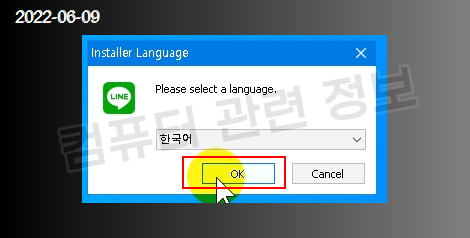
다음 클릭.
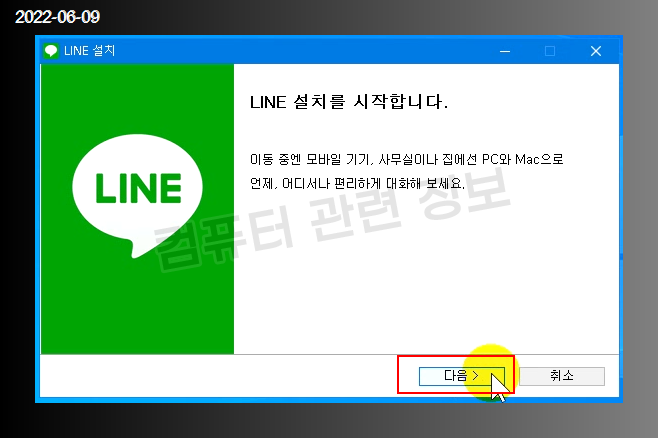
소프트웨어 이용약관 동의함 클릭.
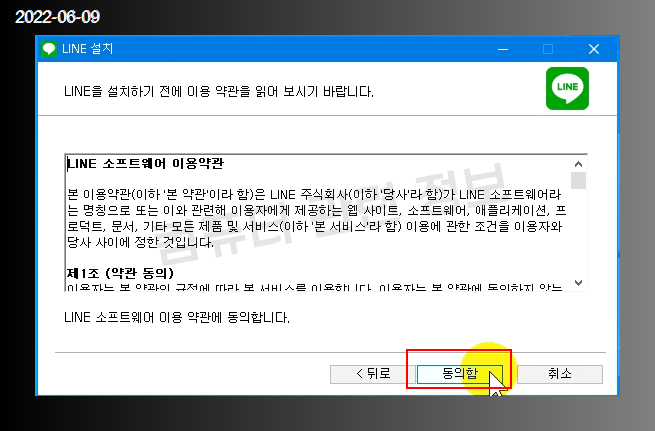
프로그램 설치가 완료되었습니다. 마침 클릭.
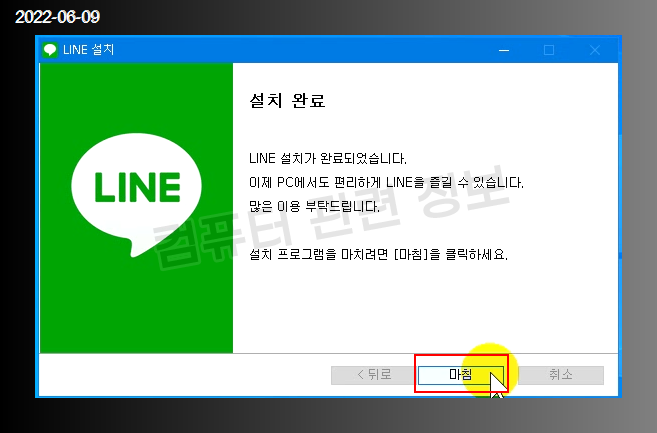
프로그램을 처음 실행하면 나오는 서버 연결 화면입니다.
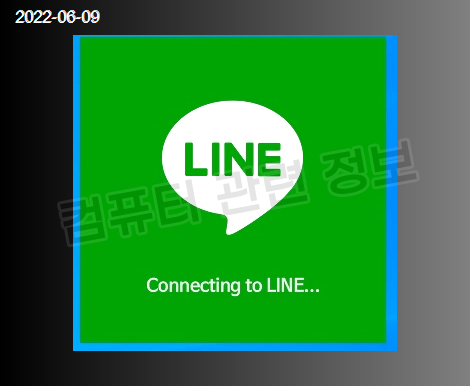
이메일 로그인, 휴대폰 로그인, 큐알코드 로그인이 가능합니다.
프로그램 테스트를 위한거라서 프로그램의 자세한 사용법은 생략하겠습니다.
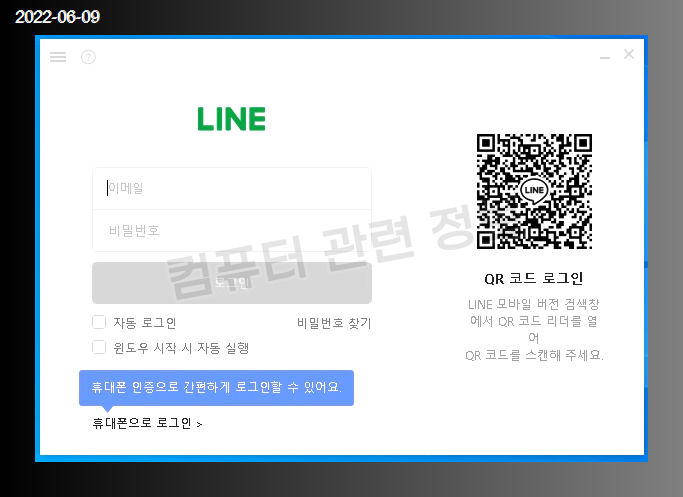
설치한 프로그램을 제거해보겠습니다.
제어판 - 프로그램 추가/제거로 이동하세요. (시작 메뉴 - 검색에서 앱 및 기능에서도 삭제가능)
프로그램 목록에서 LINE 더블클릭.
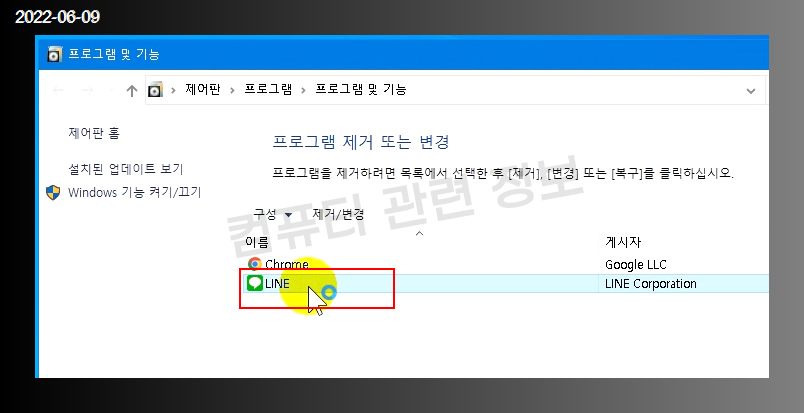
라인 프로그램이 실행중이라면 에러 메세지가 나오면서 삭제가 안되는데요.

작업표시줄 오른쪽 시스템 트레이에서 라인 메신저 프로그램을 종료하세요.
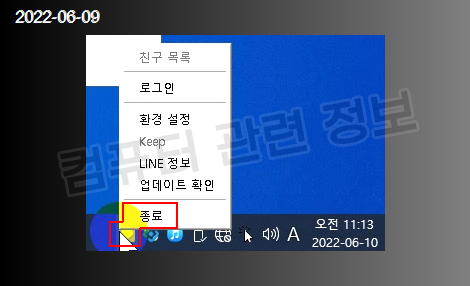
다시 프로그램 추가/제거로 돌아와서 삭제를 시작하세요. 제거 클릭.
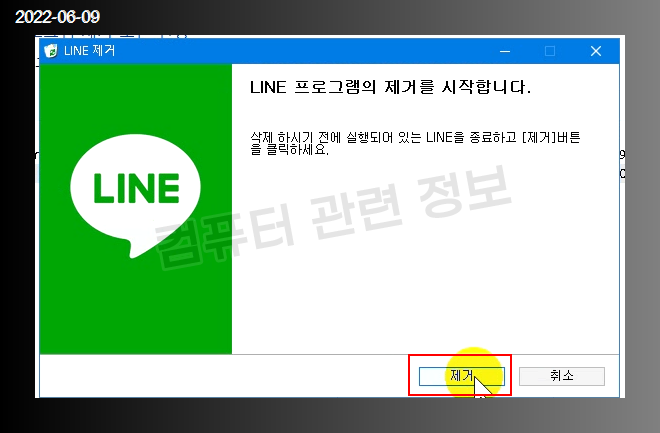
라인 프로그램 제거가 완료되었습니다. 마침을 클릭하세요.
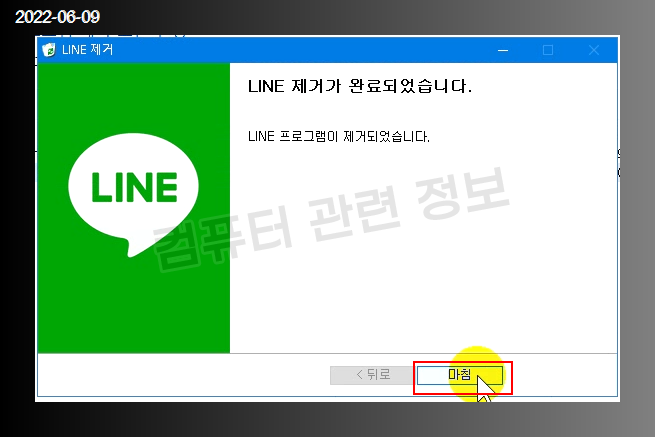
라인 프로그램 설치후 생성되는 파일 및 레지스트리 모니터링 결과입니다.
실행중인 프로세스
C:\Users\Administrator\AppData\Local\LINE\bin\LineLauncher.exe
C:\Users\Administrator\AppData\Local\LINE\bin\current\LINE.exe
프로그램 추가/제거
LINE - LINE Corporation - C:\Users\Administrator\AppData\Local\LINE\bin\LineUnInst.exe - - LINE
방화벽 규칙
LineApp - C:\Users\Administrator\AppData\Local\LINE\bin\7.9.0.2756\LINE.exe
{67D78163-2CB3-4A62-8F18-4EEC6441FB15}
{F1E775FD-3581-490F-933E-5E803B624BE5}
LineUpdater - C:\Users\Administrator\AppData\Local\LINE\bin\7.9.0.2756\LineUpdater.exe
{F74260A1-FCED-4B0A-B810-C57ADA1E28E9}
{E644AC62-81D3-4270-BF1C-11E179337028}
실행 파일 생성 목록
C:\Users\Administrator\AppData\Local\LINE\bin\LineLauncher.exe
C:\Users\Administrator\AppData\Local\LINE\bin\LineUnInst.exe
C:\Users\Administrator\AppData\Local\LINE\bin\LineUpdater.exe
바로가기 생성 목록
C:\Users\Administrator\AppData\Roaming\Microsoft\Windows\Start Menu\LINE.lnk
C:\Users\Administrator\AppData\Roaming\Microsoft\Windows\Start Menu\Programs\LINE\LINE 제거.lnk
C:\Users\Administrator\AppData\Roaming\Microsoft\Windows\Start Menu\Programs\LINE\LINE.lnk
C:\Users\Administrator\Desktop\LINE.lnk